手机教程:每个iPhone用户都应该掌握的12个Safari浏览器小技巧
我们将为大家介绍每个 iPhone 用户都应该掌握的 12 个 Safari 浏览器的重要小技巧。
重新排列标签
如果需要打开大量标签页,请打开标签页浏览页面,长按并拖动列表中所需的位置。
向 Safari 添加标签
可以通过多种方式添加 Safari 浏览器的标签页,如果设备支持 3D Touch,可以重压 Safari 浏览器的图标,使用快捷操作创建新的标签页,也可以长按标签页按钮,或轻触 Safari 浏览器的「+」号按钮创建新的标签页。
关闭标签页
同时也可以通过多种方式关闭 Safari 浏览器的标签页,可以选择在标签页浏览浏览界面向左滑动,也可以轻触标签页左上角的关闭按钮,或者在查看单个标签页时,长按标签页按钮,并选择「关闭此标签页」。
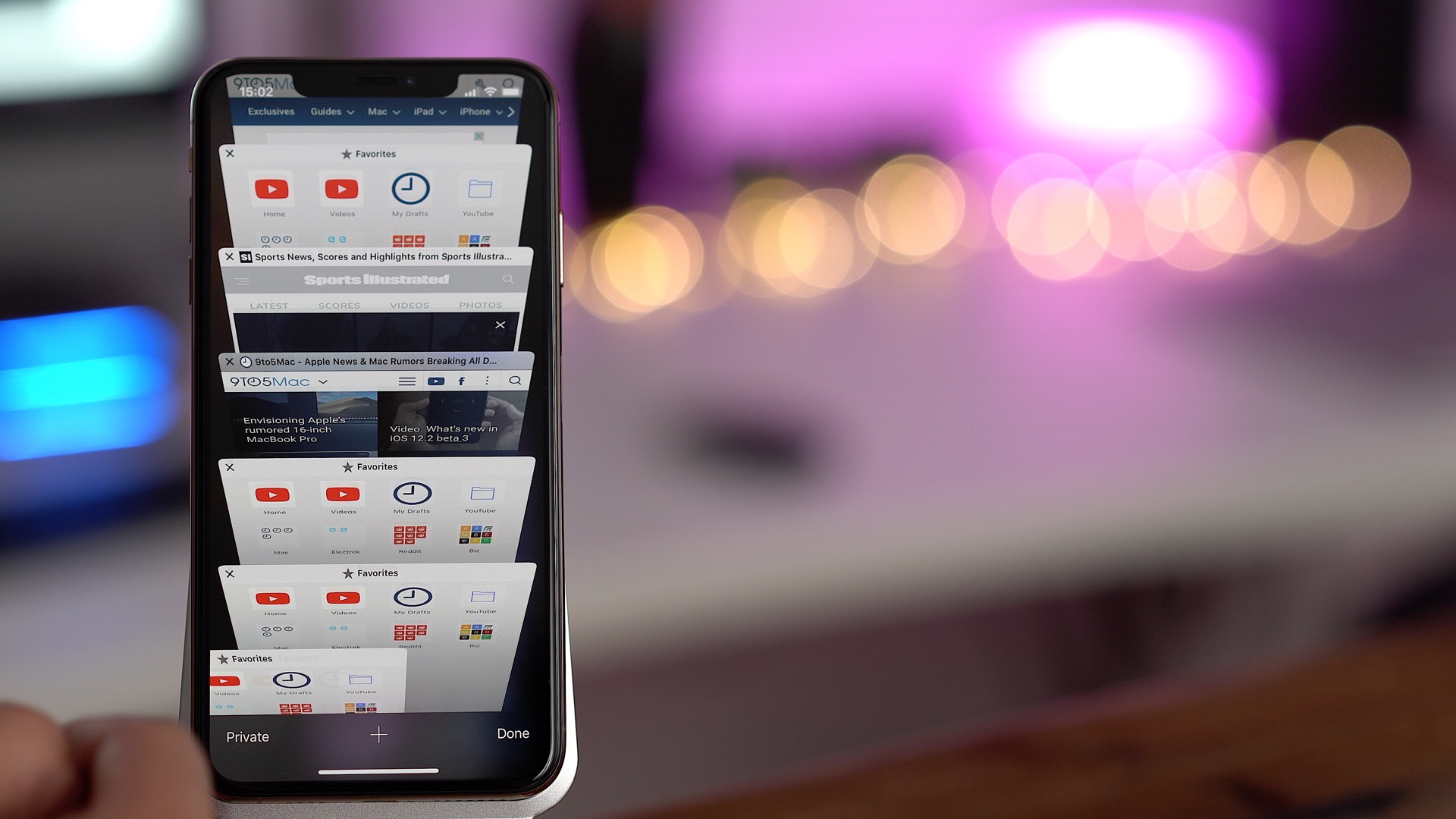
粘贴与粘贴并搜索
如果剪贴板中包含 URL 内容或文本内容,只需长按地址栏,即可选择「粘贴」及「粘贴并前往」或「粘贴并搜索」选项。
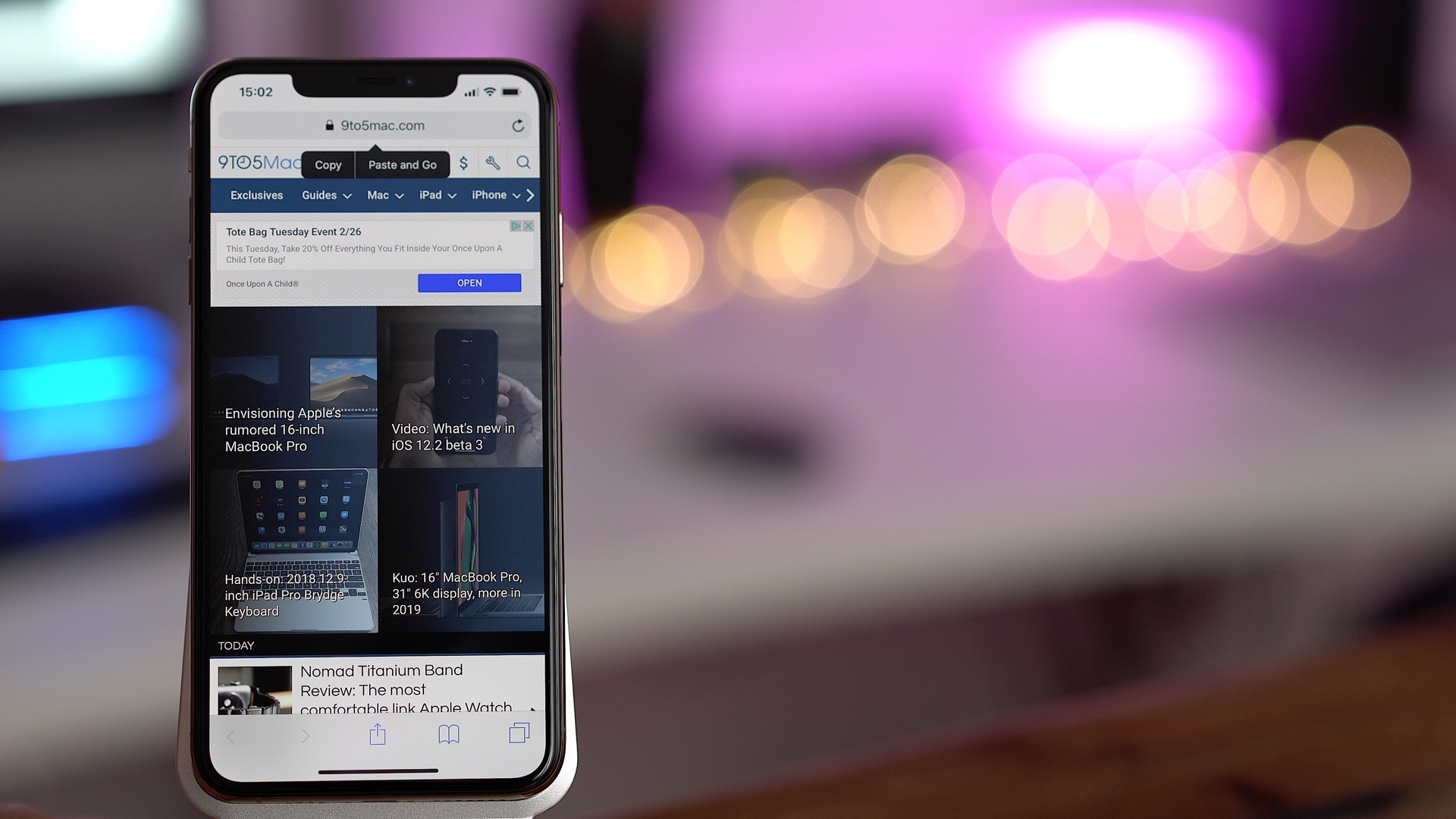
加载桌面站点
即使现在大多数网站都具有响应性,但有时可能会遇到需要访问桌面版本网站的需求,在这种情况下,长按地址栏的刷新按钮,选择「请求桌面站点」。
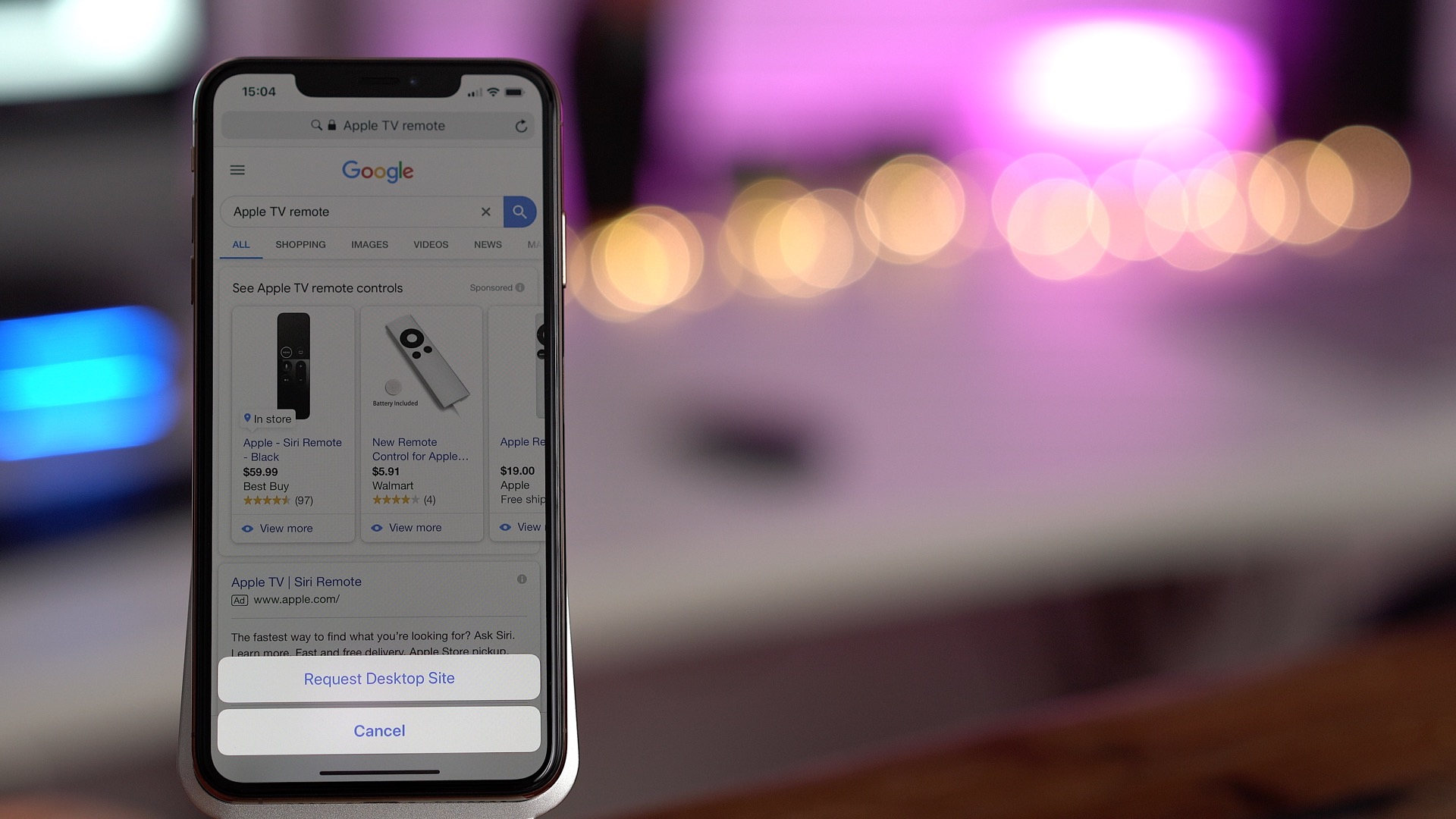
搜索标签页
在标签页浏览页面向上划动可以显示搜索特定标签页的搜索栏。
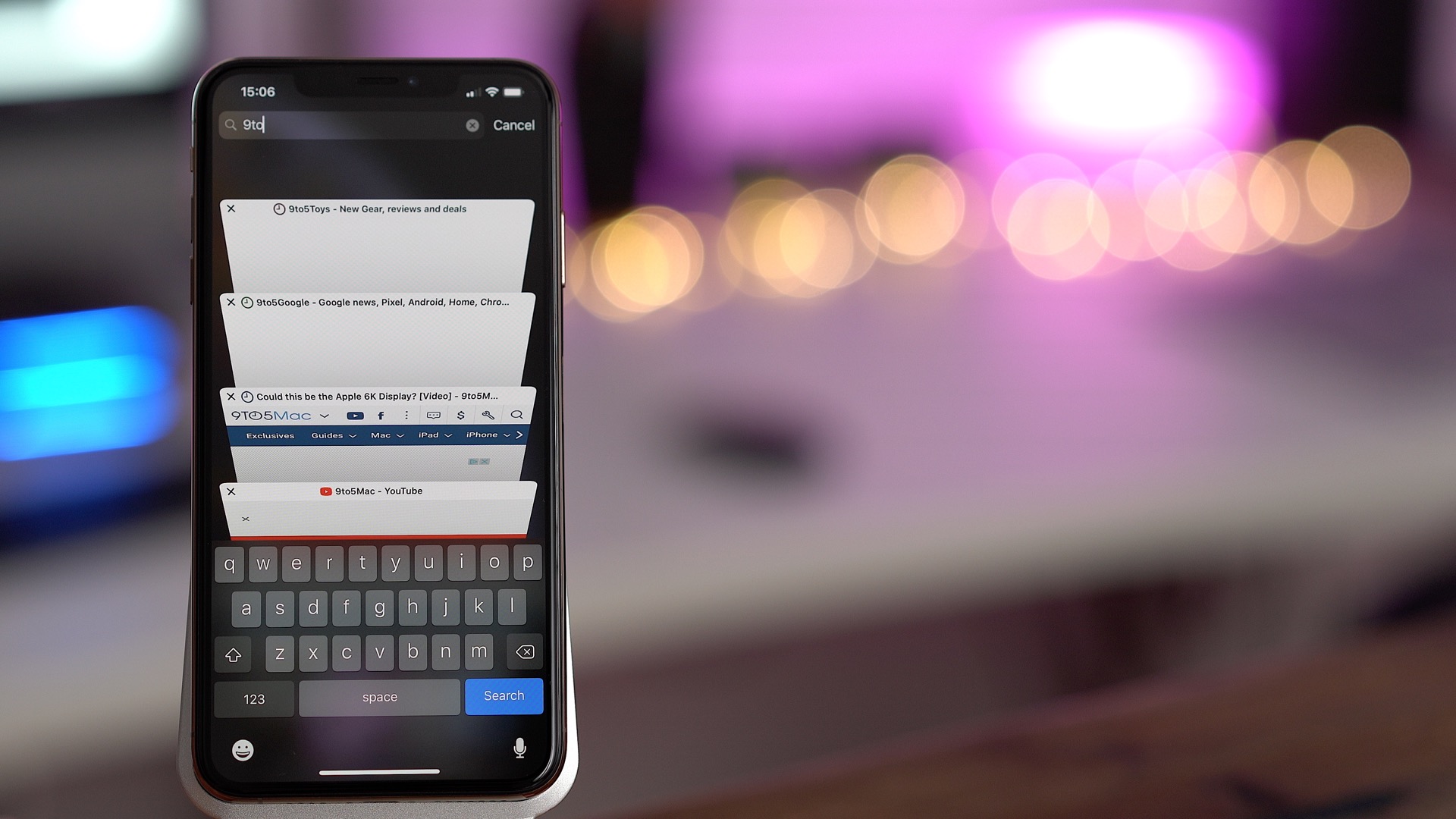
关闭搜索标签页结果
查看标签页搜索结果时长按「取消」按钮,可以关闭搜索结果中显示的所有标签页。
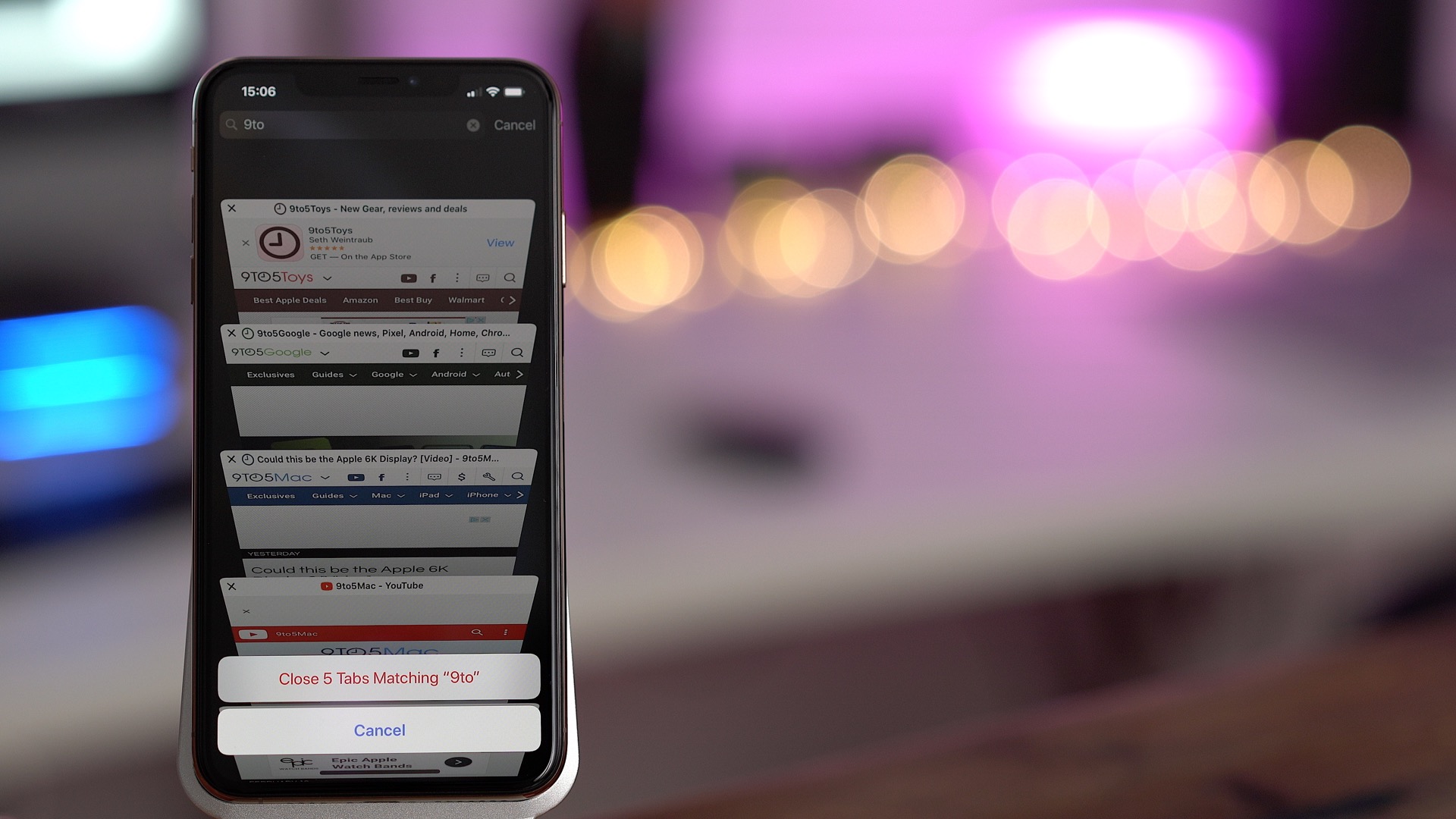
访问最近关闭的标签
长按标签浏览页面中的「+」号可以访问最近关闭的标签列表。
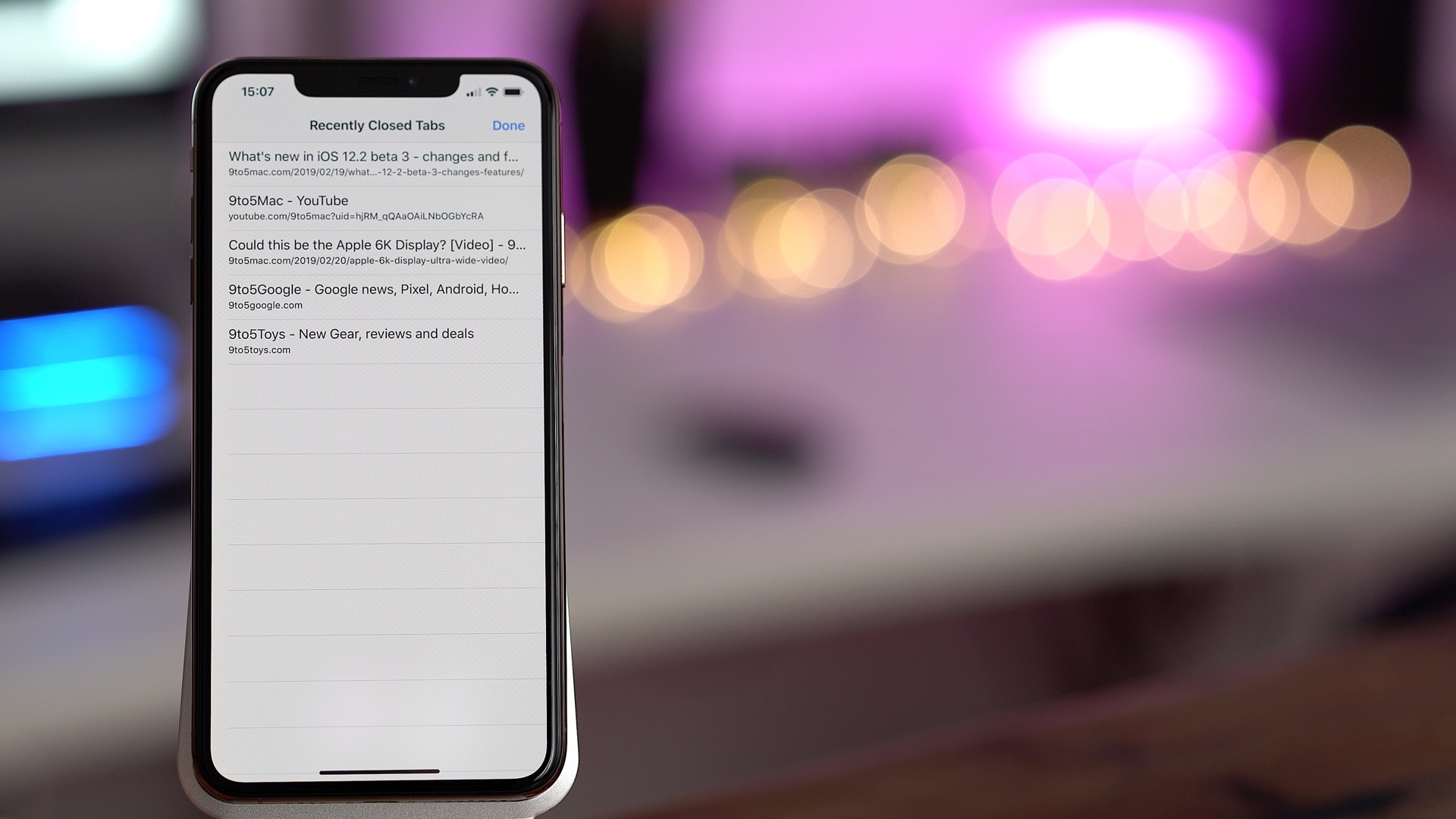
访问前后历史记录
长按「前进」或「后退」按钮可以访问前一个或后一个历史纪录。
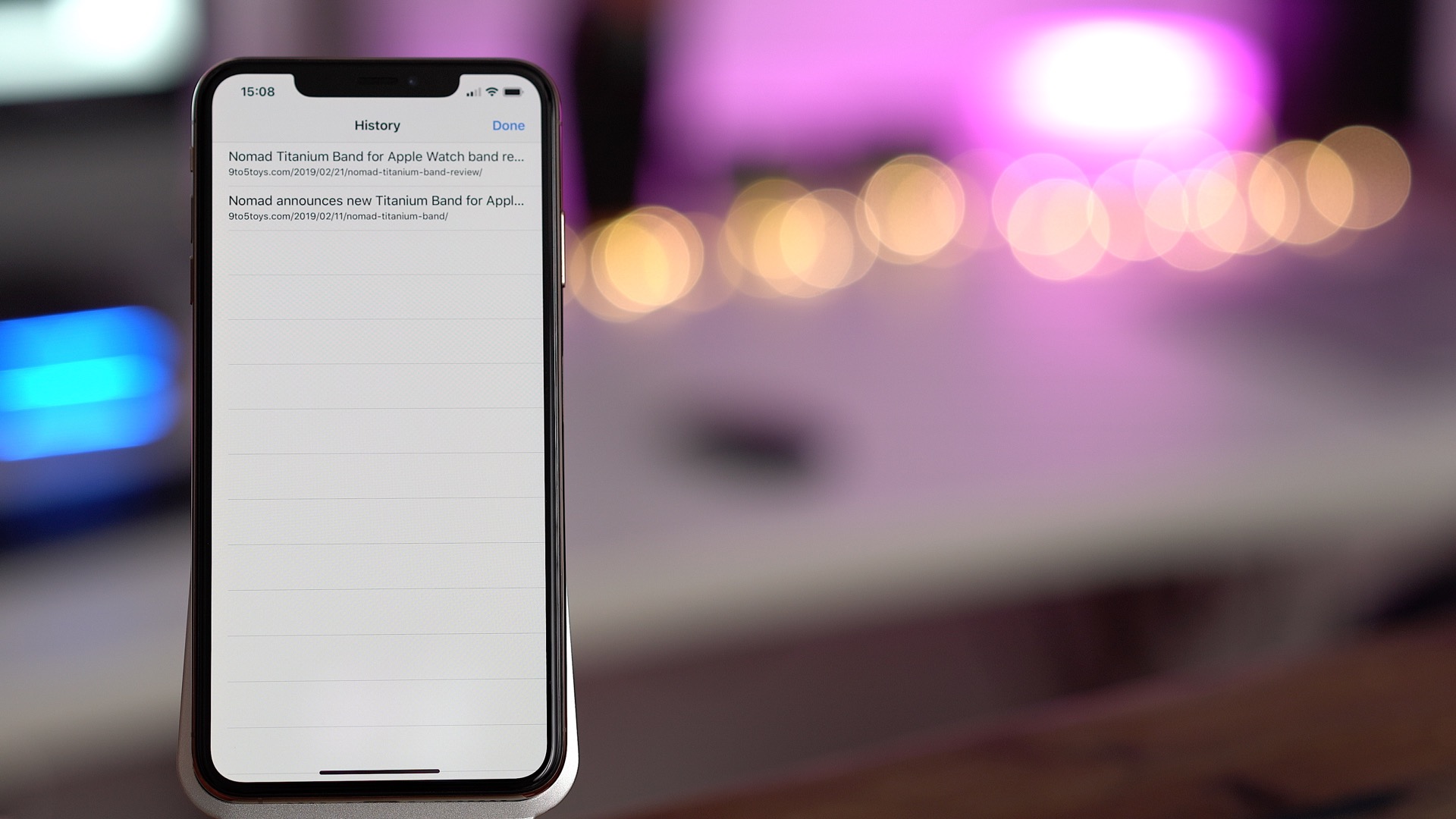
快速关闭所有标签
长按标签页浏览界面的「完成」按钮,可以关闭所有打开的标签页。
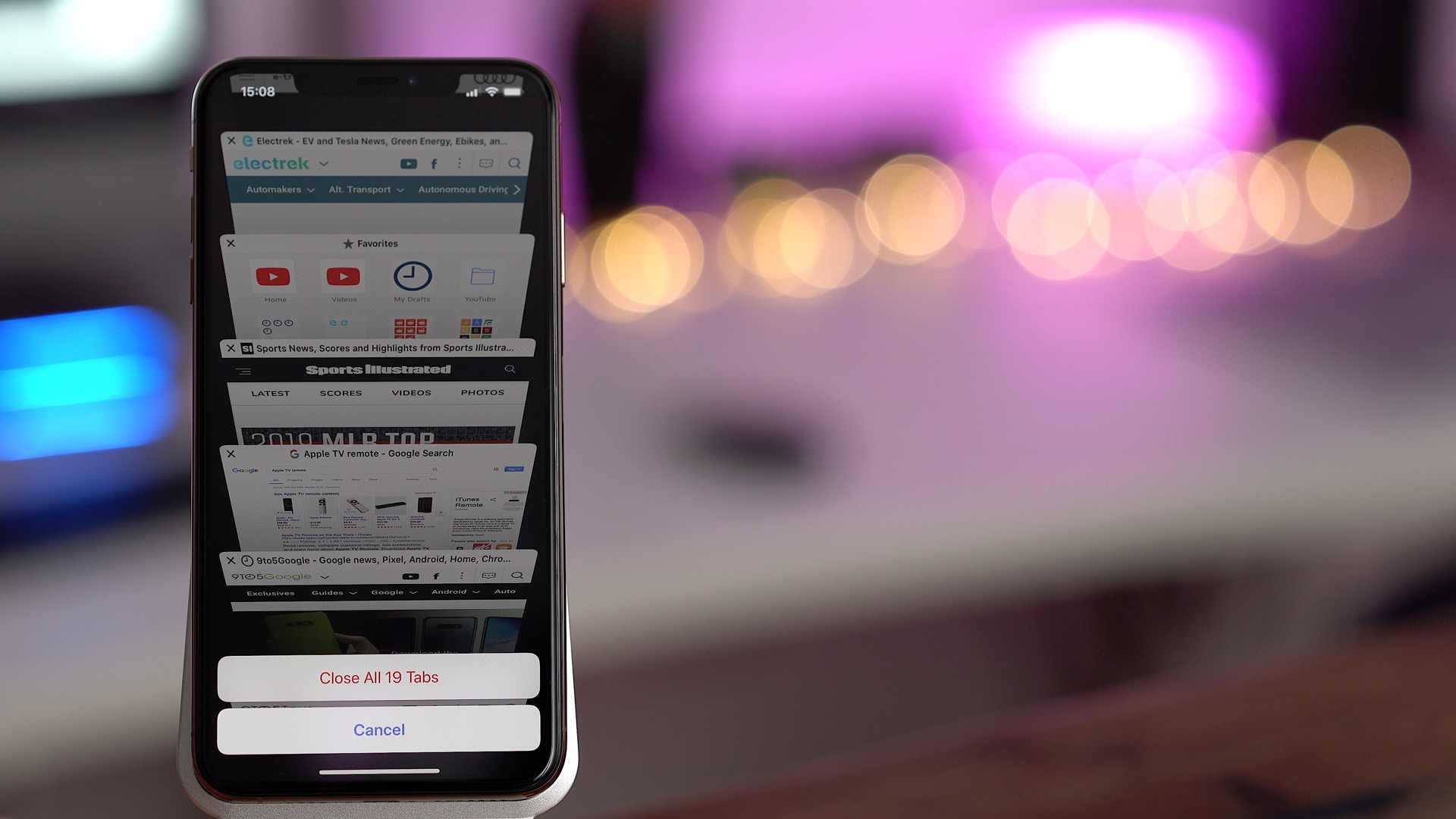
以搜索建议作为基础(测试版功能)
这是最新 iOS 12.2 测试版中加入的一项新功能,此功能将允许 Safari 地址栏中提供 Siri 搜索建议,而无需提交搜索。
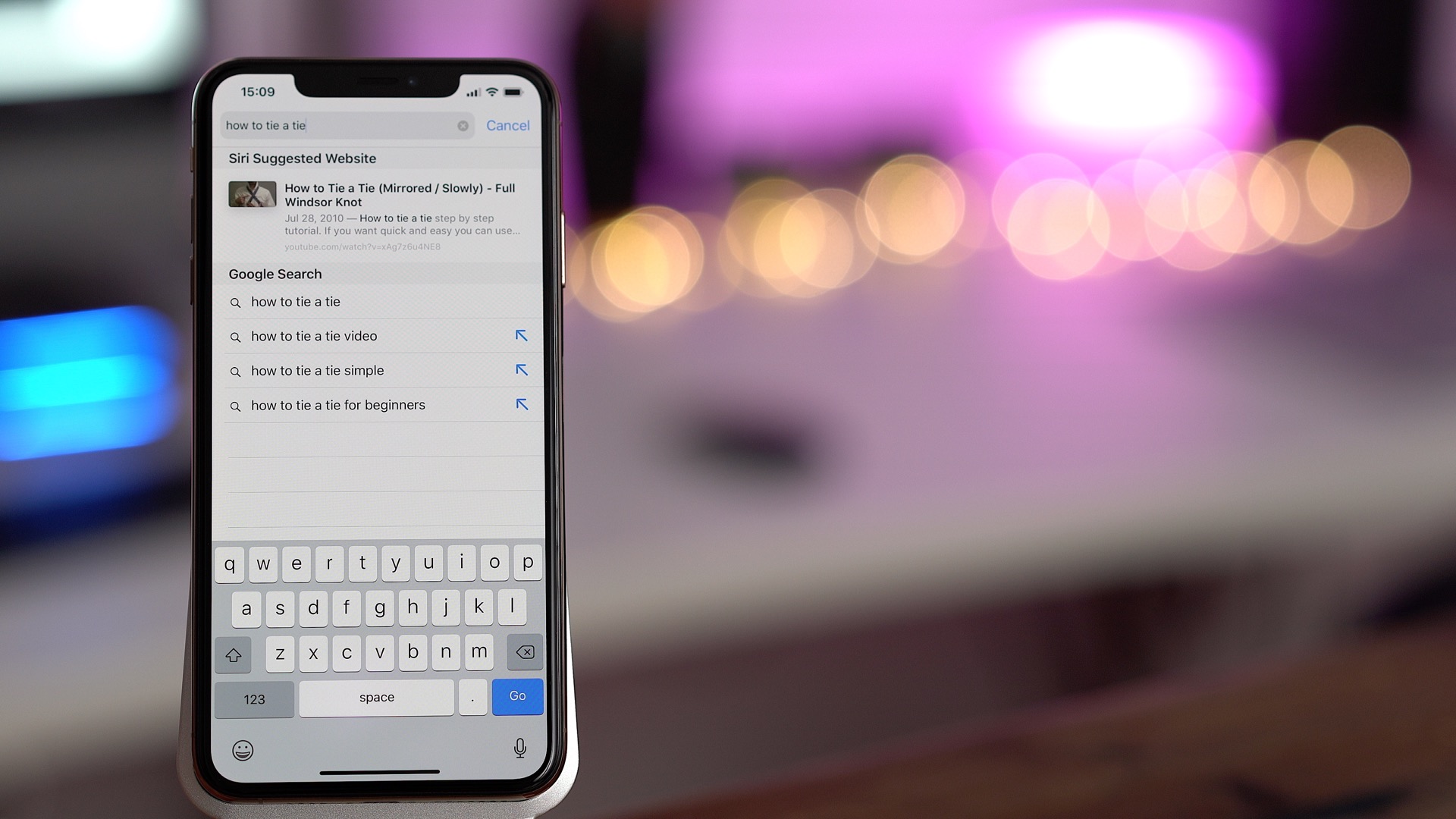
免责声明:本文由用户上传,与本网站立场无关。财经信息仅供读者参考,并不构成投资建议。投资者据此操作,风险自担。 如有侵权请联系删除!
-
试驾极狐阿尔法S(ARCFOX αS)是一次令人印象深刻的体验。从咨询开始,品牌的专业客服迅速回应了我的疑问,...浏览全文>>
-
如果您想预约哈弗猛龙的试驾体验,可以按照以下步骤快速在4S店完成预约:首先,您可以通过哈弗汽车的官方网站...浏览全文>>
-
如果您想体验零跑汽车的试驾服务,可以通过以下步骤在4S店快速预约:首先,访问零跑汽车的官方网站或通过其官...浏览全文>>
-
试驾奔驰迈巴赫S级的预约流程简单清晰,以下是具体步骤:首先,访问奔驰官方网站或联系当地授权经销商。在网站...浏览全文>>
-
纳米01试驾流程通常包括以下几个步骤:第一步:预约试驾用户可以通过品牌官网、4S店或电话预约试驾。提前预约...浏览全文>>
-
奔腾B70是一款集时尚设计与卓越性能于一身的中型轿车,近期有幸对其进行了一次深度试驾。这款车型不仅外观大气...浏览全文>>
-
想要快速预约福特蒙迪欧的试驾体验驾驶乐趣?以下是一些简单步骤帮助您轻松完成:首先,访问福特官网或通过福...浏览全文>>
-
大众试驾,轻松搞定试驾想要深入了解一款车的性能与驾驶感受?试驾是最佳选择!无论是追求操控感的运动型轿车...浏览全文>>
-
试驾现代胜达时,您需要满足一些基本条件以确保安全和顺利的体验。首先,您必须持有有效的驾驶证,并且驾龄通...浏览全文>>
-
小鹏G7是一款备受关注的智能电动车,对于新手来说,试驾前需要了解一些关键步骤和注意事项,确保安全且充分体...浏览全文>>
- 哈弗猛龙预约试驾,如何在4S店快速预约?
- 零跑汽车试驾,如何在4S店快速预约?
- 江淮iEV7试驾预约预约流程
- 试驾MG4 EV全攻略
- 奥迪SQ5 Sportback预约试驾,线上+线下操作指南
- 全顺试驾预约,一键搞定,开启豪华驾驶之旅
- 魏牌预约试驾全攻略
- 试驾零跑汽车零跑C01,畅享豪华驾乘,体验卓越性能
- 试驾哈弗H6操作指南
- 零跑T03试驾,畅享豪华驾乘,体验卓越性能
- 菱势汽车预约试驾,轻松搞定试驾流程
- MINI试驾,线上+线下操作指南
- 试驾沃尔沃XC60,从预约到试驾的完美旅程
- 试驾QQ多米,畅享豪华驾乘,体验卓越性能
- 试驾丰田汉兰达,一键搞定,开启豪华驾驶之旅
- 力帆预约试驾,一键搞定,开启豪华驾驶之旅
- 阿维塔12预约试驾,4S店体验全攻略
- 试驾江铃E路顺V6,简单几步,开启完美试驾之旅
- 灵悉L试驾预约,如何享受4S店的专业服务?
- 极氪7X试驾,如何享受4S店的专业服务?
